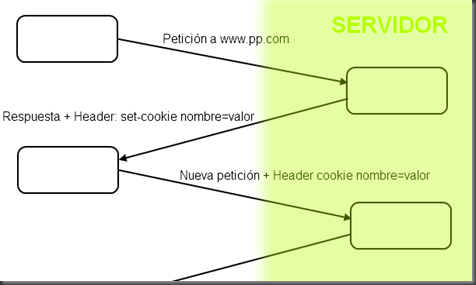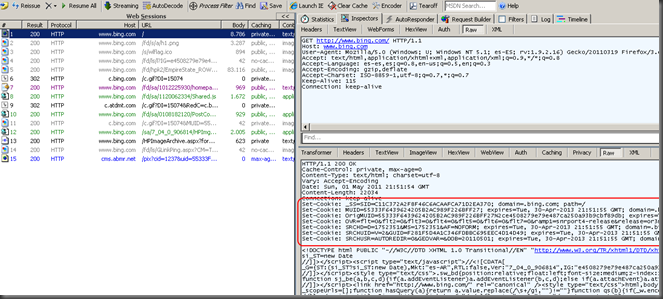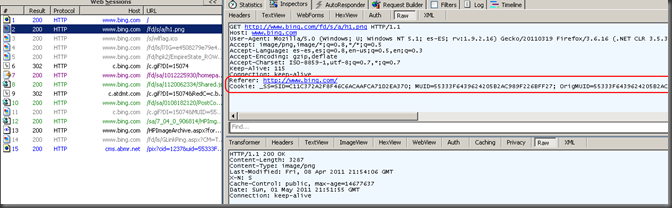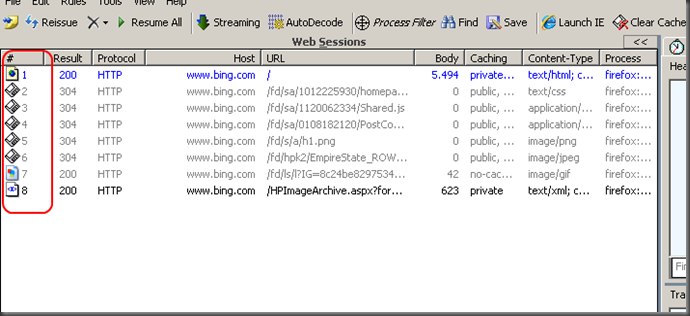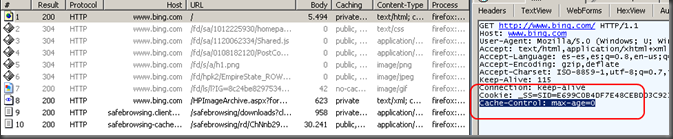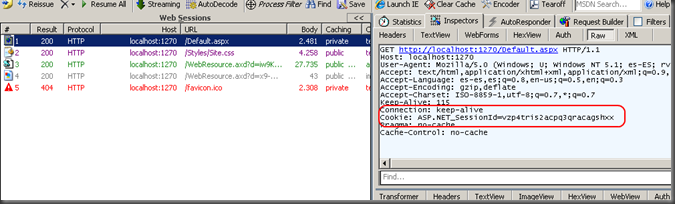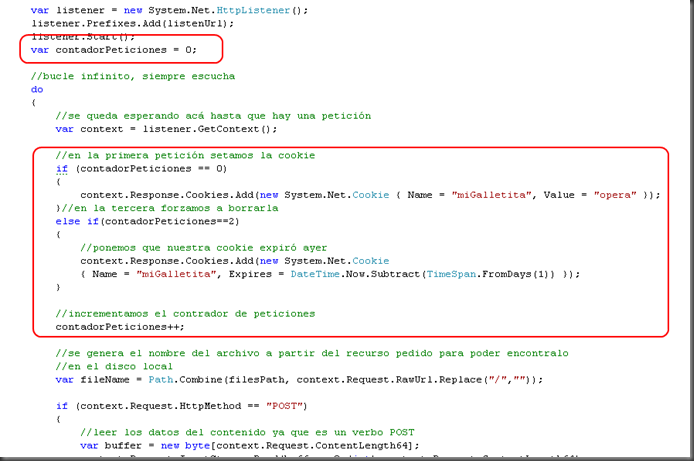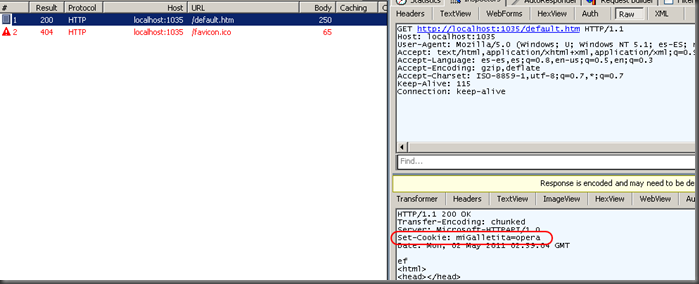En el post anterior dije medio al pasar que HTTP no tiene estado, esto quiere decir que cada transacción es única, no sigue una secuencia y no hay relación entre ellas, esto es a nivel protocolo, o sea que HTTP no provee mecanismos para mantener la sesión “out-of-the-box”, si bien en la web que conocemos podemos entrar a Facebook, ingresar nuestros datos y seguir “logeados”, una clara demostración de que Facebook mantiene el “estado” porque recuerda que ya nos “loegamos” (estoy muy comillero).
Qué son las cookies o sea las galletitas
Técnicamente una cookie es un fragmento de información que se almacena del lado del cliente. Dentro de los muchos headers (encabezados) que podemos ver en una respuesta HTTP hay uno de ellos que sirven para controlar las cookies, la cosa es asi:
- Escenario A:
- El servidor indica el cliente que debe guardar una cookie con un nombre y valor determinado.
- El cliente la guarda localmente (de manera segura).
- Con cada nueva petición HTTP el mismo host el cliente envía esa cookie ignorando para qué la necesita el servidor.
- Escenario B:
- Desde javascript se genera un cookie (lado del cliente).
- La información se guarda localmente.
- Sólamante es visible desde el ámbito que se creó la cookie (idealmente).
- El servidor desconoce todo esto.
Para mantener el estado usamos cookies
Vamos a concentarnos en el escenario A que es el que permite el funcionamiento del estado sobre HTTP, para eso un dibujito:
Sencillo, en cierto momento que hacemos una petición HTTP al servidor nos response con el header set-cookie, el navegador guarda localmente el nombre y valor de esa cookie y lo envía simpre en cada nueva petición al servidor.
Ejemplo real
Vamos a ver con Fiddler qué pasa con las cookies cuando entramos a un sitio cualquiera. Vamor awww.bing.com
simplemente escribimos la dirección en la barra del navegador (Firefox en este caso) y vemos que se generan 15 peticiones….vamos a analizarlo.
En la primera petición nos responde 200 OK y ocho headers set-cookie, quién sabe para qué, pero Bing los usa para algo, en el contenido del primer mensaje está el HTML de la página solicitada. Nuestro navegador va a recordar todas estas cookies y enviarlas con cada petición nueva al host.
Vamos a analizar la segunda petición:
Y como era de esperar el navegador envía todas las mismas ocho cookies que le indicó el servidor en la respuesta anterior.
Por qué se generaron quince peticiones si hicimos nada más que una?
La respuesta es simple, el HTML de Bing hace referencia a muchos otros recursos también localizados en internet, por ejemplo las imágenes, los archivos de script, las hojas de estilo, etc. el navegador genera todas estas peticiones a medida que analiza el HTML y determina que necesitas los recursos.
Cuando las cosas se “Cachean”
Vamos a ver qué pasa si repetimos la petición original:
Si presionamos F5 y recargamos la misma págna vemos en Fiddler que muchos recursos tiene un ícono con forma de disco, esto quiere decir que el navegador los recuperó del disco local y no los volvió a pedir para optimizar tiempos de respuesta, a esto se le llama caché. O sea el navegador recuerda que ya pedimos ese recurso (por la URL) y lo trae del disco para que sea más rápido, esto pasa mucho con imágenes pero puede pasar con todo, si hacemos Ctrl + F5 obligamos a Firefox a que pida todo de nuevo ignorando el caché.
Podemos desde el servidor obligar a que siempre se pida el recurso sin usar el cache?
Sí, podemos, desde el servidor agregamos el header Cache-Control, por ejemplo con el modificador max-age podemos indicar cuál es el máximo tiempo en segundos que el navegador debe mantener un recurso, en el caso de Bing este header estaba presente en la página por defecto, es por ese que el navegador volvió a pedir el recurso y no lo trajo del cache como los siguientes.
El estado y las cookies
Todo esto era para explicar cómo se puede mantener el estado sobre HTTP, el funcionamiento más simple es utilizar una cookies para que el navegador la envíe siempre y entonces identificamos que se trata del mismo cliente, sería así:
- El cliente se conecta
- El cliente se logea correctamente
- El servidor le dice que guarde la cookie “session_id” con un valor generado único para ese cliente
- El navegador guarda la cookie con dicho valor y la envía con cada petición
- El servidor revisa siempre el valor de esa cookie e identifica el cliente que se acaba de logear
Es un mecanismo sencillo, pero efectivo, vamos a verlo en funcionamiento.
Un ejemplo sencillo de ver es el modo en que ASP.NET mantiene la sesión, la cookie que usa se llama….asp.net_session y se ve más o menos así:
Si las cookies son tan importantes para la sesión, cómo las borro?
No se borran, se hacen expirar, se agrega detrás de la información de la cookie la expiración, la forma más simple es poner una fecha en el pasado para que el navegador detecte que le llegó la hora y la borre. Esto se logra agregando detrás del nombre y valor de la cookies el atributo expires, por ejemplo:
Set-Cookie: lastlogin=1254773024; expires=Mon, 02-Nov-2009 20:12:04 GMT
Entonces cuando un sitio nos da la opción de mantenernos logeados para siempre en parte hace que esa (o esas) cookies que nos identifican no expiren nunca.
Modificando el web server para comprobar el uso de las cookies
Vamos a agregar una pequeña lógica para probar que el navegador va a recibir la orden de guardar una cookies y después va a enviarla siempre, finalmente vamos a forzarlo a hacerla expirar y no enviarla más, el código modificado queda así:
Simple, en la primera petición se hace set-cookie (con la instrucción de ASP.NET Cookies.Add) y en la tercera obligamos a que la borre, indicando para esa cookie una fecha de expiración en el pasado. Probemos la primera petición y vemos qué dice Fiddler.
Joya, vemos que nuestro servidor envía el header esperado, vamos a hacer una petición a otra página en el mismo sitio para comprobar si el navegador envía la cookie.
Adicionalmente envíamos la indicación para que expire la cookie, entonces en la siguiente petición no debería ser envíada, vamos a ver….
Notable, funcionó, con esto comprobamos el funcionamiento de las cookies y el comportamiento del navegador.
Hasta la próxima.